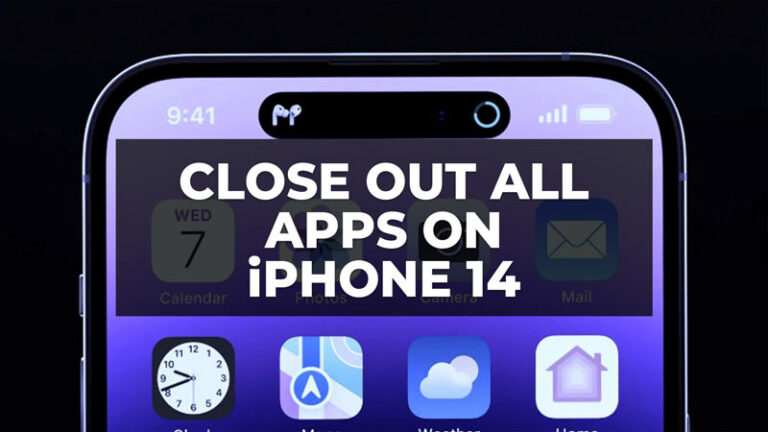Как исправить ошибку установки KB5022282 в Windows 10?
KB5022282, обновление для Windows 10, было выпущено в январе 2023 года. Каждое новое обновление для Windows выпускается во второй вторник или среду каждого месяца. Хотя эти обновления позволяют пользователям исправлять ошибки, устанавливать новые исправления для Windows или любые другие обновления безопасности от Microsoft. Некоторые пользователи столкнулись с проблемой при установке обновления KB5022282 на свои Windows 10. Если вы также столкнулись с той же проблемой, вы можете попытаться исправить ошибку, используя семь простых способов, описанных в этом руководстве. Дайте нам знать, как мы можем исправить ошибку установки KB5022282 в Windows 10.
Семь способов исправить ошибку KB5022282, которая не устанавливается в Windows 10

Если вам также не удается установить обновление KB5022282 в Windows 10, вы можете попробовать использовать эти семь исправлений. Кроме того, обновление может помочь вам исправить ошибки и установить новое обновление Microsoft на Windows 10.
Запустите средство устранения неполадок в Windows 10
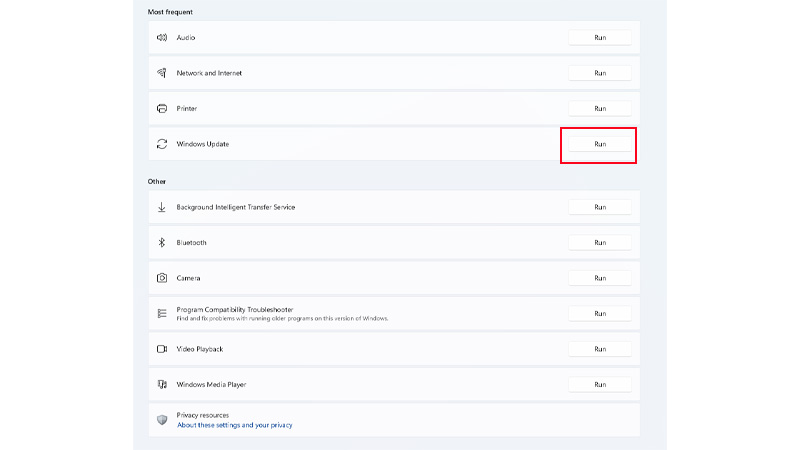
Средство устранения неполадок Windows поможет вам устранить основные неполадки и исправить ошибки. Вы можете устранить неполадки с Центром обновления Windows в настройках, а затем посмотреть, сможете ли вы теперь установить обновление KB5022282. Чтобы устранить неполадки с обновлением Windows, выполните следующие действия:
- Во-первых, перейдите в «Настройки» в Windows. В параметрах системы нажмите «Устранение неполадок».
- Теперь перейдите к расширенным средствам устранения неполадок.
- Затем в параметрах выберите параметр «Выполнить» рядом с Центром обновления Windows.
- Наконец, перезагрузите Windows и попробуйте установить обновление Windows 10 KB5022282.
Это поможет вам установить обновление на Windows 10. Если нет, вы можете попробовать другие исправления, упомянутые далее в руководстве.
Очистка диска
Если вы пытаетесь получить новое обновление, оно может зависнуть из-за нехватки места на диске в Windows 10. Попробуйте очистить диск в Windows, а затем попробуйте установить обновление KB5022282. Чтобы очистить место на диске, выполните следующие действия:
- На своем ПК найдите «Очистка диска» и откройте файл.

- Теперь из раскрывающегося списка выберите свой главный диск; Диск C, для очистки.

- Из файлов выберите те, которые вы хотите очистить. Вы можете выбрать временные файлы Интернета, файлы оптимизации доставки или другие временные файлы, которые хотите удалить.

- Наконец, нажмите «ОК», и вы очистите место на диске.
Теперь вы можете попытаться установить обновление обратно на Windows 10 и получить доступ к новым функциям. Если вы по-прежнему не можете установить обновление, продолжайте читать.
Вручную установите обновление на Windows 10
Другой способ, который вы можете попробовать, — вручную добавить обновление в Windows. Это можно просто сделать, выполнив шаги, описанные ниже:

- Теперь из вариантов выберите версию, которую вы хотите загрузить, в зависимости от характеристик вашей системы. Чтобы узнать о технических характеристиках вашей системы, щелкните правой кнопкой мыши меню «Пуск»> выберите «Система»> в разделе «Характеристики устройства» и выберите «Тип системы».

- Затем, узнав версию для загрузки, нажмите «Загрузить» рядом с версией.

- Наконец, следуйте инструкциям, которые появятся на экране. Перезагрузите Windows и проверьте, была ли система обновлена.
Этот метод установит обновление KB5022282 вручную в вашей системе.
Отключите или удалите стороннее антивирусное ПО из вашей системы
Иногда сторонние антивирусные программы или программы безопасности прерывают процесс установки. Это может быть связано с обновленными функциями безопасности в новых обновлениях. Чтобы избежать ошибок установки из-за таких антивирусных программ, временно удалите их из вашей системы.

Чтобы удалить их, нажмите Windows + R> введите appwiz.cpl в команде «Выполнить»> щелкните правой кнопкой мыши стороннюю вредоносную программу в параметрах> нажмите «Удалить»> подтвердите и нажмите «ОК»> Перезагрузите Windows. Теперь попробуйте установить обновление KB5022282 на Windows 10.

Сбросьте свои компоненты в Центре обновления Windows
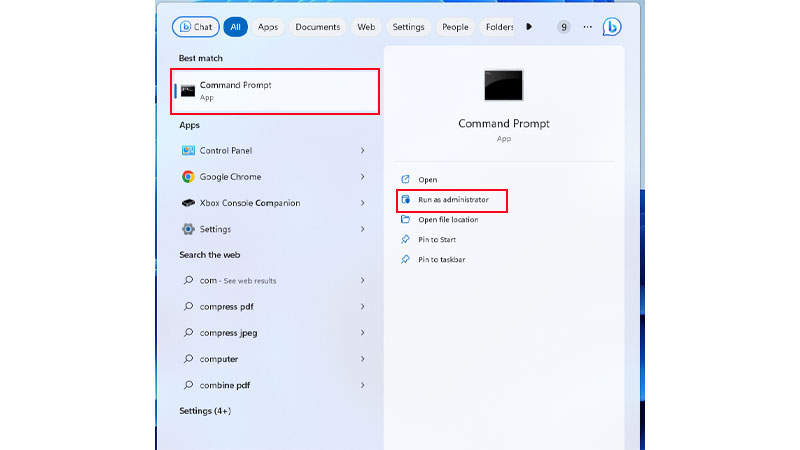
Используйте командную строку в Windows 10 для сброса компонентов Центра обновления Windows. Чтобы выполнить сброс, в вашей системе найдите «Командная строка»> нажмите «Запуск от имени администратора»> подтвердите, нажав «Да». Теперь на экране введите следующие команды; нажимайте Enter после ввода каждой команды:
- чистые стоповые биты
- чистая остановка
- чистая остановка appidsvc
- чистая остановка cryptsvc
- Удалить «%ALLUSERSPROFILE%\Application Data\Microsoft\Network\Downloader\*.*»
- rmdir %systemroot%\SoftwareDistribution /S /Q
- каталог %systemroot%\system32\catroot2 /S /Q
- regsvr32.exe /s atl.dll
- regsvr32.exe /s urlmon.dll
- regsvr32.exe /s mshtml.dll
- netsh сброс винсока
- netsh winsock сбросить прокси
- чистые стартовые биты
- чистый старт
- чистый старт appidsvc
- чистый старт cryptsvc
После последней команды закройте командную строку. Теперь перезагрузите Windows и попробуйте установить обновление KB5022282 на Windows 10.
Проверьте наличие поврежденных файлов с помощью DISM в Windows 10
Иногда ошибка установки может возникать из-за поврежденных файлов в системе. Чтобы найти и удалить поврежденные файлы с помощью DISM, выполните следующие действия:
- В вашей системе найдите командную строку.
- Теперь щелкните правой кнопкой мыши и выберите «Запуск от имени администратора». Подтвердите, нажав Да.

- Затем введите команду sfc /scannow и нажмите Enter.

- Наконец, после сканирования и восстановления перезагрузите компьютер.
Если вы все еще сталкиваетесь с проблемой, вы можете снова открыть командную строку, как и раньше, и ввести следующие команды; нажимайте Enter после ввода каждой команды:
- DISM/Онлайн/Cleanup-Image/CheckHealth
- DISM /Online /Cleanup-Image /ScanHealth
- DISM/Онлайн/Cleanup-Image/RestoreHealth
После этого перезагрузите устройство, а затем установите обновление KB5022282 на Windows 10.
С официального сайта Майкрософт
Еще один способ исправить ошибку установки KB5022282 в Windows 10 — воспользоваться веб-сайтом Microsoft. Чтобы выполнить обновление с официального сайта Microsoft, выполните следующие действия:
- В браузере найдите официальный сайт Microsoft. Найдите установочный носитель Windows 10.

- Теперь из вариантов нажмите «Загрузить Windows 10».

- Затем нажмите «Обновить сейчас» или «Загрузить сейчас» на экране. Следуйте инструкциям на экране и завершите процесс установки.
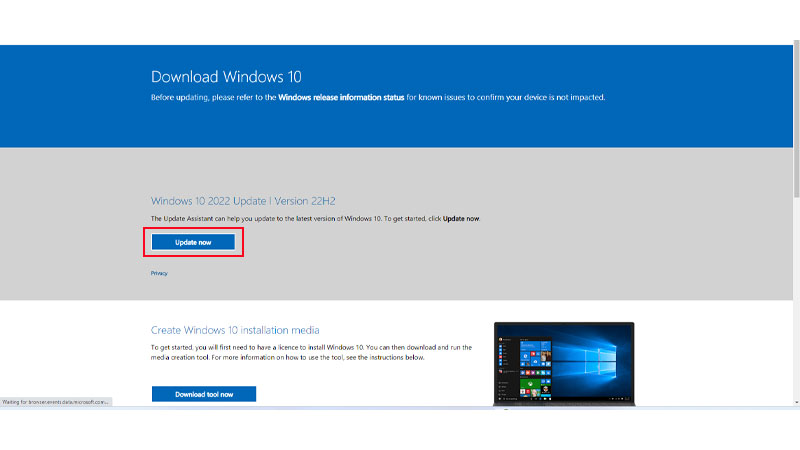
- Наконец, перезагрузите компьютер и посмотрите, обновлена ли Windows 10.
Это были семь различных решений, которые вы можете попробовать исправить, если KB5022282 не удается установить в Windows 10. Кроме того, это обновление поможет вам более плавно и точно использовать Windows. Если вы хотите узнать больше о таких исправлениях обновлений Windows, прочитайте эти руководства — «Исправить не удается установить обновление KB5022360 в Windows 11» или «Исправить красный экран Minecraft» в Windows 10.